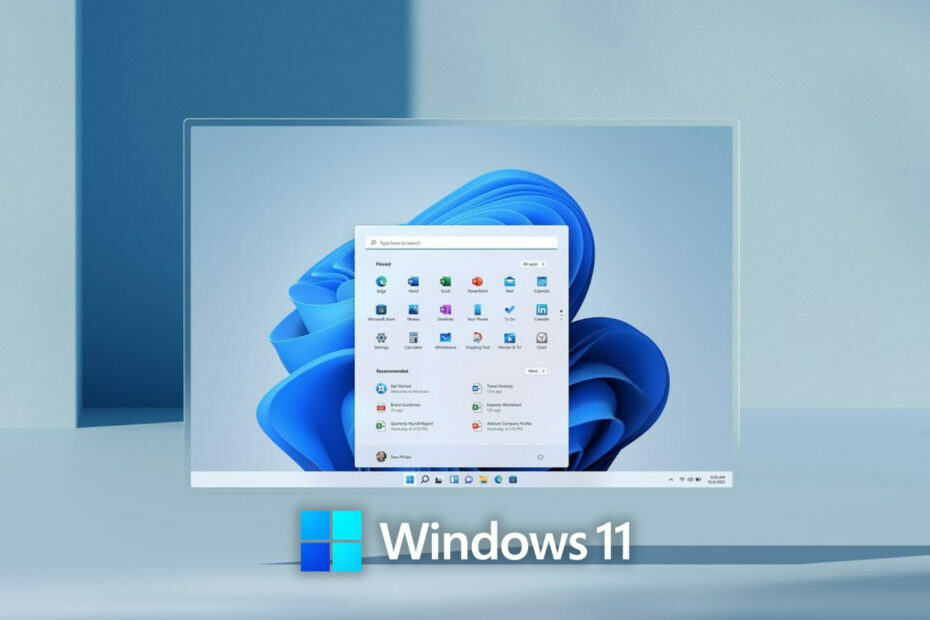Vyriešte tento problém aktualizáciou prehliadačov
- Osobné účty Microsoft nepodporované pre aplikácie môžu byť spôsobené problémami s vyrovnávacou pamäťou prehliadača.
- Vyskúšanie iného účtu Microsoft vám pomôže zistiť, kde je problém.
- Problém môže vyriešiť aj resetovanie chyby výzvy aplikácie.

XNAINŠTALUJTE KLIKNUTÍM NA STIAHNUŤ SÚBOR
- Stiahnite si Fortect a nainštalujte ho na vašom PC.
- Spustite proces skenovania nástroja hľadať poškodené súbory, ktoré sú zdrojom vášho problému.
- Kliknite pravým tlačidlom myši na Spustite opravu aby nástroj mohol spustiť opravný algoritmus.
- Fortect bol stiahnutý používateľom 0 čitateľov tento mesiac.
Prihlásenie do účtu v aplikácii môže naraziť na niekoľko problémov v dôsledku chýb typu účtu. Osobné kontá Microsoft, ktoré nie sú podporované pre túto aplikáciu, sú chybou, ktorá označuje problém.
Iné problémy, ako napr Účet Microsoft je napadnutý sú kritické obavy, ktorým používatelia čelia v súvislosti s účtami Microsoft.
Prečo moje osobné konto Microsoft nie je podporované pre túto aplikáciu?
Pri používaní niektorých služieb spoločnosti Microsoft, ktoré vyžadujú, aby ste sa prihlásili do svojho účtu, môžete naraziť na chyby vo svojom osobnom účte. Znamená to, že spoločnosť Microsoft nemôže spracovať osobný účet, ktorý ste si zaregistrovali.
Niekedy sa táto chyba môže zobraziť kvôli problémom s vyrovnávacou pamäťou prehliadača. Keď sú vyrovnávacie pamäte prehliadača staré, môžu sa poškodiť a ovplyvniť aktivity vášho účtu. Ďalšie faktory, ktoré môžu spôsobiť, že osobné konto Microsoft nebude pre túto chybu aplikácie podporované, sú:
- Zastarané prehliadače - Pokus o prihlásenie do účtu Microsoft v zastaranom prehliadači môže byť náročný, pretože je nestabilný. Preto môžete skontrolovať, ako na to vymazať vyrovnávaciu pamäť a súbory cookie v prehliadačoch tu.
- Nesprávne informácie o účte – Používatelia si niekedy môžu pomýliť svoje osobné účty s účtami organizácie. Takže sa môžete stretnúť problémy, ak sa pokúšate prihlásiť s iným účtom.
Príčina chyby sa môže líšiť za rôznych okolností. Chybu však môžete opraviť riešením problémov s nastaveniami na vašom zariadení.
Čo môžem urobiť, ak moje osobné kontá Microsoft nie sú podporované pre túto aplikáciu?
Predtým, ako budete pokračovať s akýmkoľvek pokročilým riešením problémov, vyskúšajte nasledujúce predbežné kontroly:
- Opravte preťaženie siete na vašom PC.
- Zatvorte a znova otvorte prehliadač.
Ak chyba pretrváva, postupujte podľa nižšie uvedených riešení:
1. Reštartujte počítač v núdzovom režime
- Kliknite ľavým tlačidlom myši na Štart tlačidlo, vyberte Moc, stlačte a podržte Shift stlačte na klávesnici a kliknite Reštart.
- Po presmerovaní na obrazovku možností vyberte Riešenie problémov, potom kliknite Pokročilé nastavenia.

- Vyberte Nastavenia spustenia.

- Stlačte tlačidlo F4 do Povoliť núdzový režim a kliknite na Reštart tlačidlo.

Skúste sa prihlásiť do svojho účtu Microsoft a skontrolujte, či problémy pretrvávajú. Reštartovanie systému Windows v núdzovom režime opraví všetky chyby pri spustení alebo činnosti, ktoré môžu spôsobiť problémy s aplikáciou.
2. Vymažte vyrovnávaciu pamäť prehliadača
- Spustite prehliadač Chrome, kliknite na Ponuka tlačidlo, vyberte Ďalšie nástroje, a potom kliknite Vymazať údaje prehliadania.

- Vyber Časový rozsah aby sa údaje vymazali.
- Začiarknite políčka pre Súbory cookie a ďalšie údaje stránok a Obrázky a súbory uložené vo vyrovnávacej pamätia potom kliknite na Vyčistiť dáta tlačidlo na vymazanie vyrovnávacej pamäte prehliadača.

- Reštartujte prehliadač a skontrolujte, či chyba pretrváva.
Vymažete vyrovnávaciu pamäť prehliadača vymažte poškodené súbory vyrovnávacej pamäte ktoré môžu ovplyvniť prihlásenie účtu Microsoft v aplikácii.
- Podiel na trhu stolných počítačov a notebookov: Čo ľudia uprednostňujú?
- Chyba 0x80072f78 v systéme Windows 10 a 11: Ako ju opraviť
- Čo je Wmpnscfg.exe a je bezpečné ho odstrániť?
- Čo je Regsvcs.exe a mali by ste ho odinštalovať?
- Čo je Osppsvc.exe a ako opraviť jeho chyby?
3. Prepnite na iný prehliadač
Tip odborníka:
SPONZOROVANÉ
Niektoré problémy s počítačom je ťažké vyriešiť, najmä pokiaľ ide o chýbajúce alebo poškodené systémové súbory a úložiská vášho systému Windows.
Určite použite na to určený nástroj, ako napr Fortect, ktorý naskenuje a nahradí vaše poškodené súbory ich čerstvými verziami zo svojho úložiska.
Ak vymazanie súboru vyrovnávacej pamäte prehliadača problém nevyrieši, skúste získať prístup k službe Microsoft v inom prehliadači a skontrolujte, či funguje.
Môžete skontrolovať najlepšie prehliadače pre Windows 10/11.
Toto je naše odporúčanie pre skvelý prehliadač Opera keďže je ľahký, načítava sa rýchlejšie ako väčšina ostatných a prichádza s množstvom jedinečných a užitočných funkcií.
Opera má vlastnú bezplatnú sieť VPN, ktorú môžete použiť na zvýšenie svojho online [súkromia spolu s blokovaním reklám, aby ste zabránili všetkým nepríjemným reklamám a upozorneniam.

Opera
Jeden z najlepších prehliadačov, ktorý vytvorí plynulejší zážitok z prehliadania.4. Prehliadajte vo svojom prehliadači v režime inkognito
- Dvojitým kliknutím na ikonu prehliadača Chrome ho spustíte.
- Kliknite na tri zvislé bodky otvoriť Ponukaa potom vyberte Nové okno inkognito z rozbaľovacej ponuky.

- Skúste získať prístup k službe Microsoft a zistite, či chyba pretrváva.
Prehliadanie inkognito umožňuje prehliadať v režime ochrany osobných údajov a môže opraviť osobné účty Microsoft, ktoré táto aplikácia nepodporuje.
5. Použite iný účet Microsoft
Na potvrdenie, či problém je z vášho účtu Microsoft, skúste použiť konto Microsoft iného používateľa a zistite, či to funguje. Ak to funguje, znova sa zaregistrujte do služby, ktorá zobrazuje chybu.
Venujte pozornosť aj registrovanému účtu a uistite sa, že sa prihlasujete pomocou správnych prihlasovacích údajov účtu. Ak účet nefunguje, skúste aplikáciu resetovať.
6. Obnovte aplikáciu s výzvou na chybu
- Stlačte tlačidlo Windows + ja spustiť Nastavenia systému Windows aplikácie.
- Ísť do Aplikácie a kliknite Nainštalované aplikácie.

- Kliknite na možnosti vedľa aplikácie, ktorú chcete resetovať, a potom kliknite Pokročilé nastavenia.

- Kliknite na Resetovať tlačidlo na obnovenie aplikácie do pôvodného stavu.

Resetovanie aplikácie môže vyriešiť problémy, ktoré jej bránia v prijatí prihlasovacích údajov používateľa. Viac informácií nájdete v našom sprievodcovi spôsoby resetovania aplikácie v systéme Windows 10/11.
Prípadne si prečítajte o ako vytvoriť lokálny účet v systéme Windows 11. Tiež skontrolujte opravy pre prepojenie zariadení s účtami Microsoft chyby.
Ak máte ďalšie otázky alebo návrhy, pokojne ich napíšte do sekcie komentárov.
Stále máte problémy?
SPONZOROVANÉ
Ak vyššie uvedené návrhy nevyriešili váš problém, váš počítač môže mať vážnejšie problémy so systémom Windows. Odporúčame zvoliť riešenie typu všetko v jednom, napr Fortect efektívne riešiť problémy. Po inštalácii stačí kliknúť na Zobraziť a opraviť tlačidlo a potom stlačte Spustite opravu.